フリーランス・ブロガーで名刺を作りたいと考えている方、必見です!
駆け出しの頃だと、まだ売り上げもないのに名刺を作るのって勇気が入りますよね。
「そもそも自分の名刺っている?」と思っていませんか?
- オフ会の時に挨拶がしやすい
- 自分の名前や分野を売り出しやすい
- 名前を覚えてもらえやすい
私が特に名刺作れば良かったな〜!と思ったのが、たくさんのブロガーさんとオフ会で会った時。
フォロワーさんならともかく、完全に初めましての人に名前だけ挨拶しに行くのって結構勇気がいる・・・!
名刺があれば挨拶しやすいし、名前も覚えてもらいやすいです!
でも、「名刺ってどこで作れば良いのかわからない」
「業者に頼んだら高そう・・・」と、思いませんか?
今回は、フリーランス・ブロガーさんにおすすめの格安で素敵な名刺が作れる印刷会社を紹介します!
名刺作成なんとワンコイン!!!!!
しかも!自分で名刺のデザインした場合、PDF入稿ができます!
イラストレーターを持っている必要もなし!
私が実際に作った名刺と共に、おすすめの印刷会社さんを紹介します♪
ラクスルは格安で名刺が作れるおすすめの印刷会社
私が利用したのがこちら!
ラクスルです!
冒頭でもお話しましたが、なんと500円です。
しかも100枚!
しかも両面カラー!!
500円なんて、ペラペラの名刺ができるんじゃないの?と心配ですよね。
実際に私が作った名刺はこちら!

マット紙の、用紙の厚さ220kgです!
用紙の種類によって値段は変わりますが、それでも他社と比較したら圧倒的に安い!
用紙サンプルも無料でもらえるので、用紙の種類や厚さなんて分からないよ!という方は、一度サンプル請求してみてはいかがでしょうか?
ラクスルで名刺を作る方法

まずはラクスルのページへ!
左側の「印刷サービス」の中に「名刺印刷」があります。
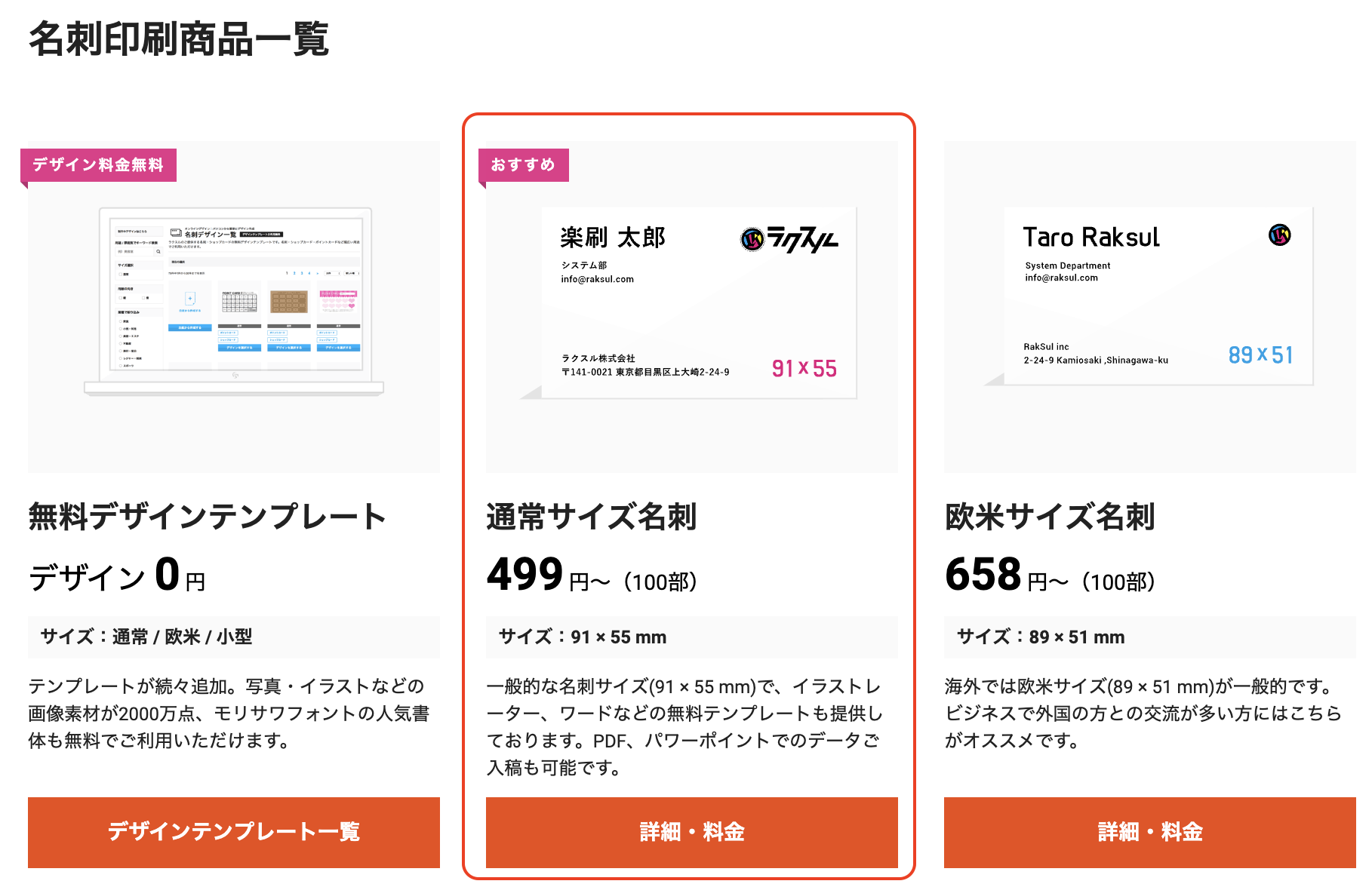
名刺サイズの種類は3種類。
- 通常サイズ名刺(91 × 55 mm)
- 欧米サイズ名刺(89 × 51 mm)
- 小型サイズ名刺(85 × 49 mm)
今回は、ワンコインで作れる通常サイズ名刺の作り方手順を紹介します!
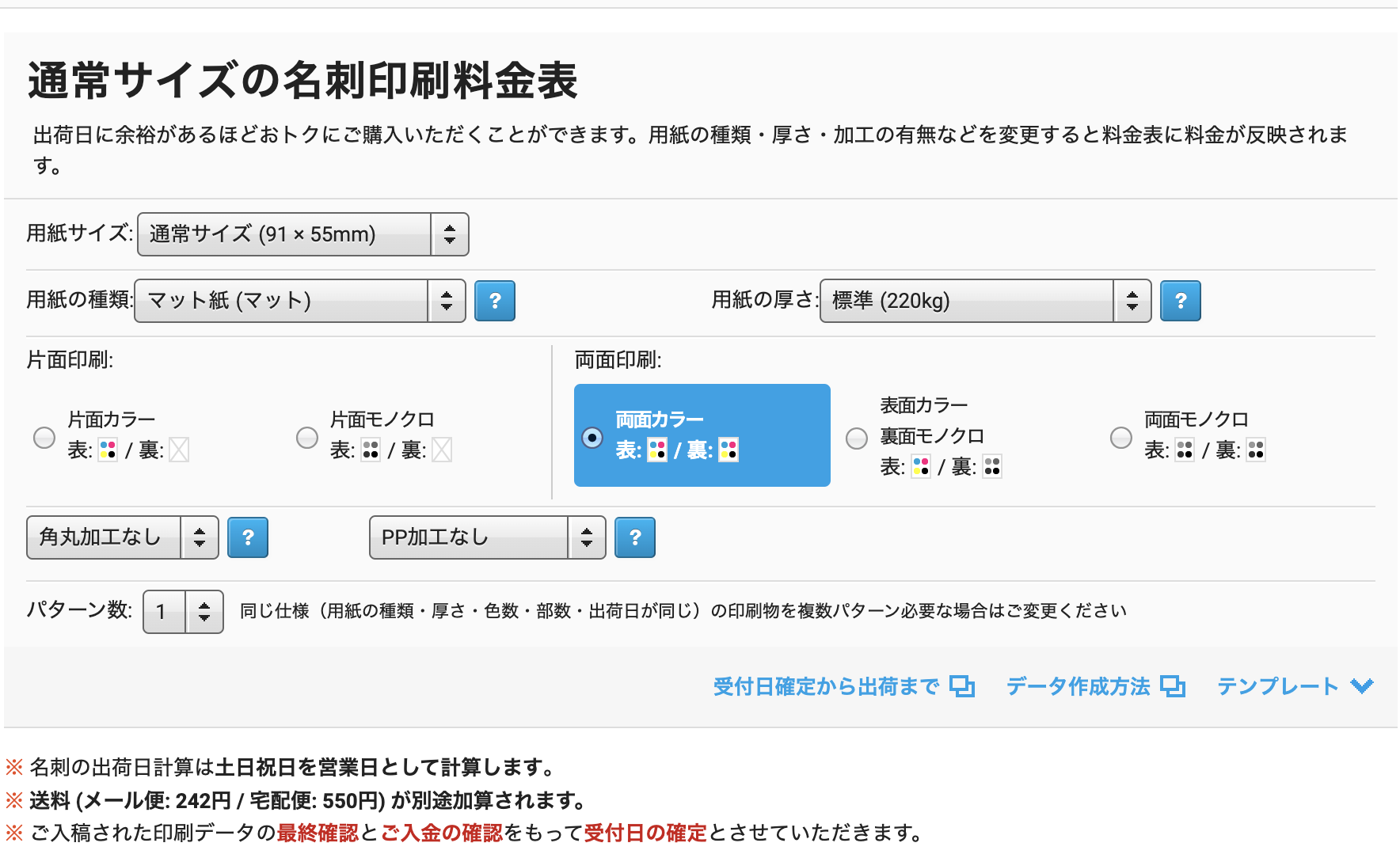
通常サイズ名刺の「詳細・料金」をクリックしたら、用紙の種類や厚さ、印刷、加工などが選べます。
基本は画像の通り!
- 通常サイズ名刺
- 用紙の種類:マット紙
- 用紙の厚さ:標準(220kg)
- 両面印刷(両面カラー)
- 角丸加工なし
- PP加工なし
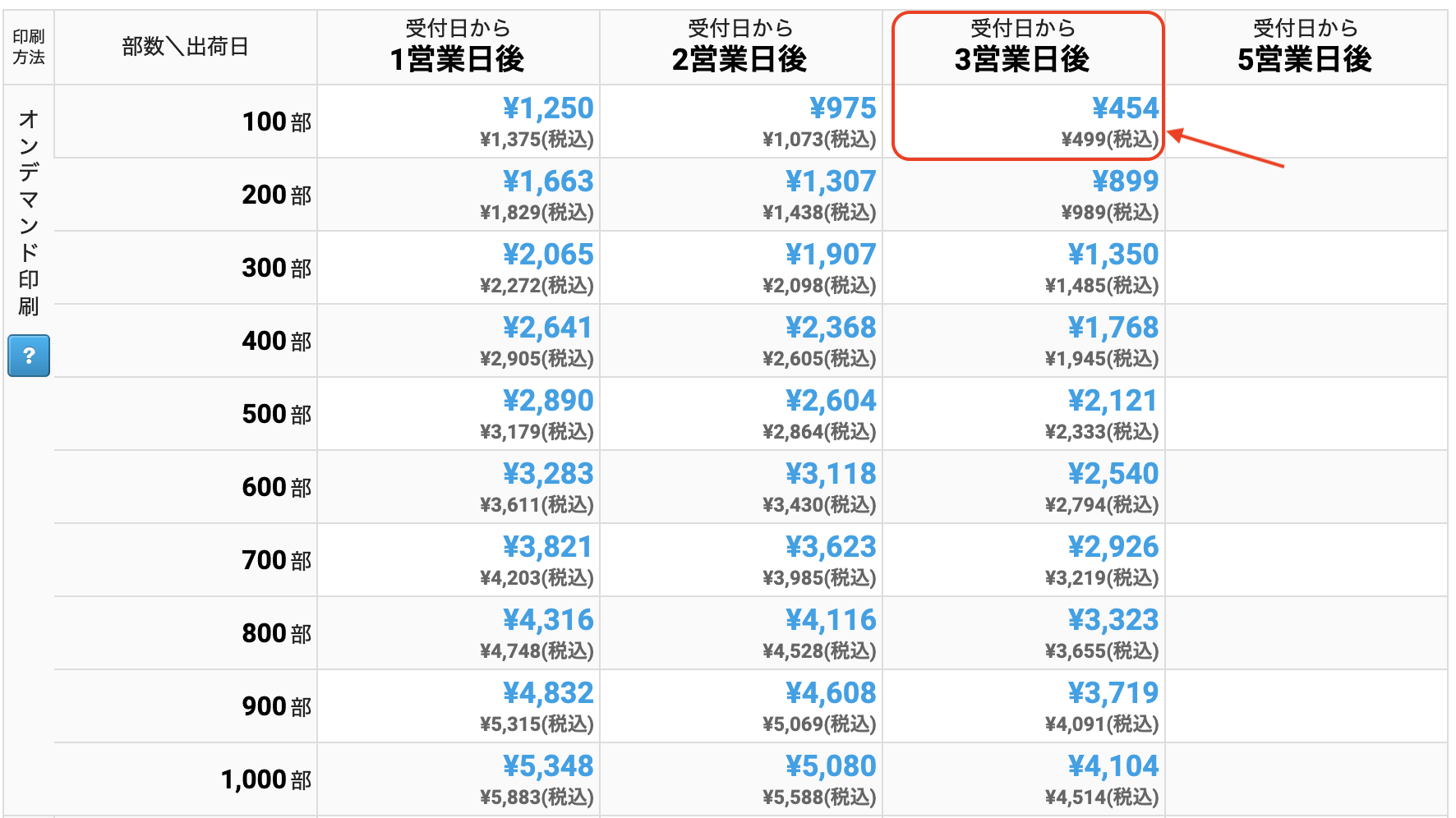
部数と、出荷日を選びます。
急ぎではないのなら、断然受付日から3営業日後!!
以前は5営業後もありましたが、オンデマンド印刷は3日営業後が最安値となりました。
両面カラー印刷の名刺が100部で499円(税込)です!!
値段をクリックすると、次に進みます!

ちなみに、「オンデマンド印刷」と「オフセット印刷」がありますが、名刺作成なら「オンデマンド印刷」で!
オンデマンド印刷とは:印刷データを直接紙に印刷する方法(少部数印刷向け)
オフセット印刷とは:印刷する時に版を利用する方法(チラシなど大部数印刷向け)
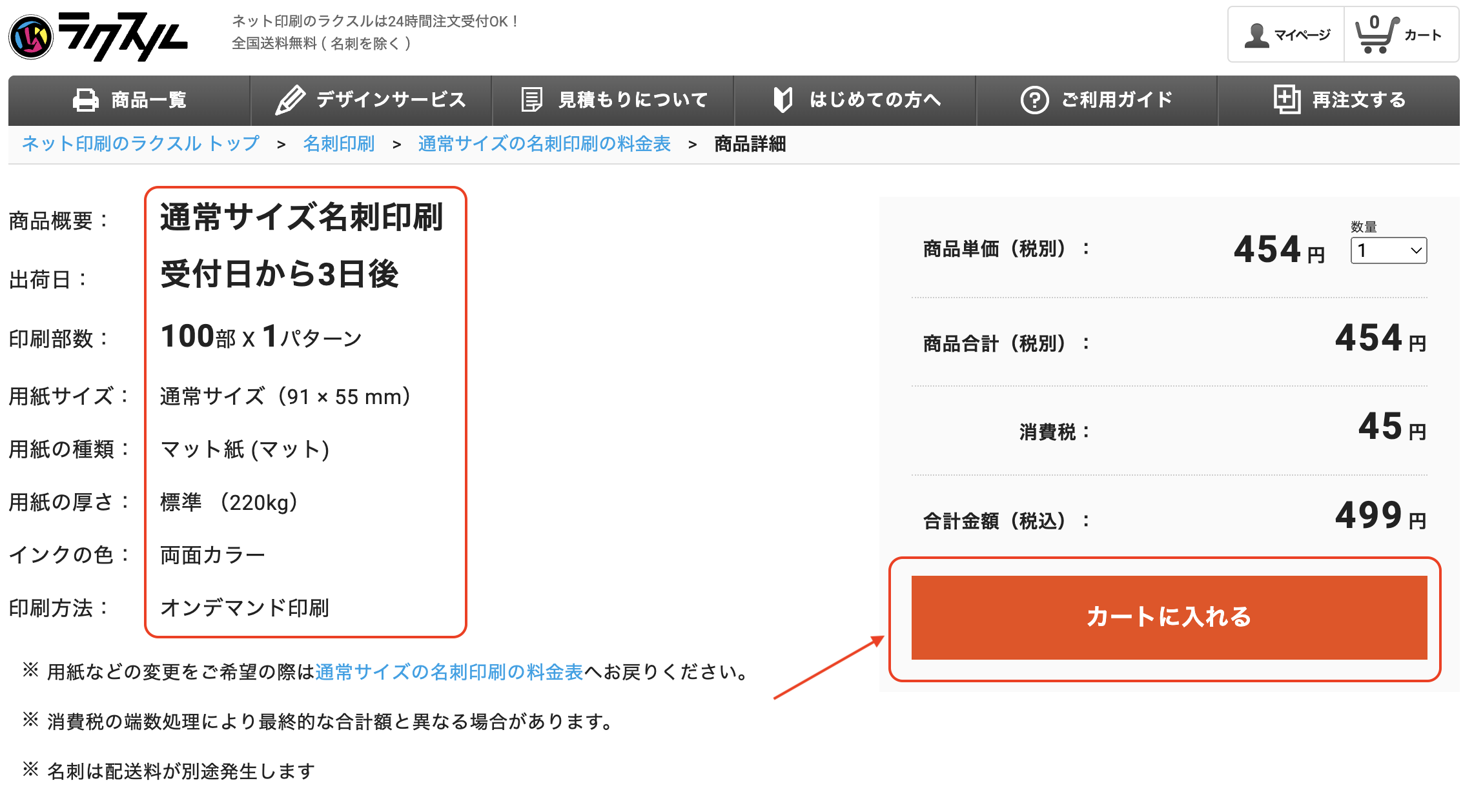
出荷日を3営業日後の454円をクリックしたら、注文内容を確認して「カートに入れる」。
消費税込で499円になりました!
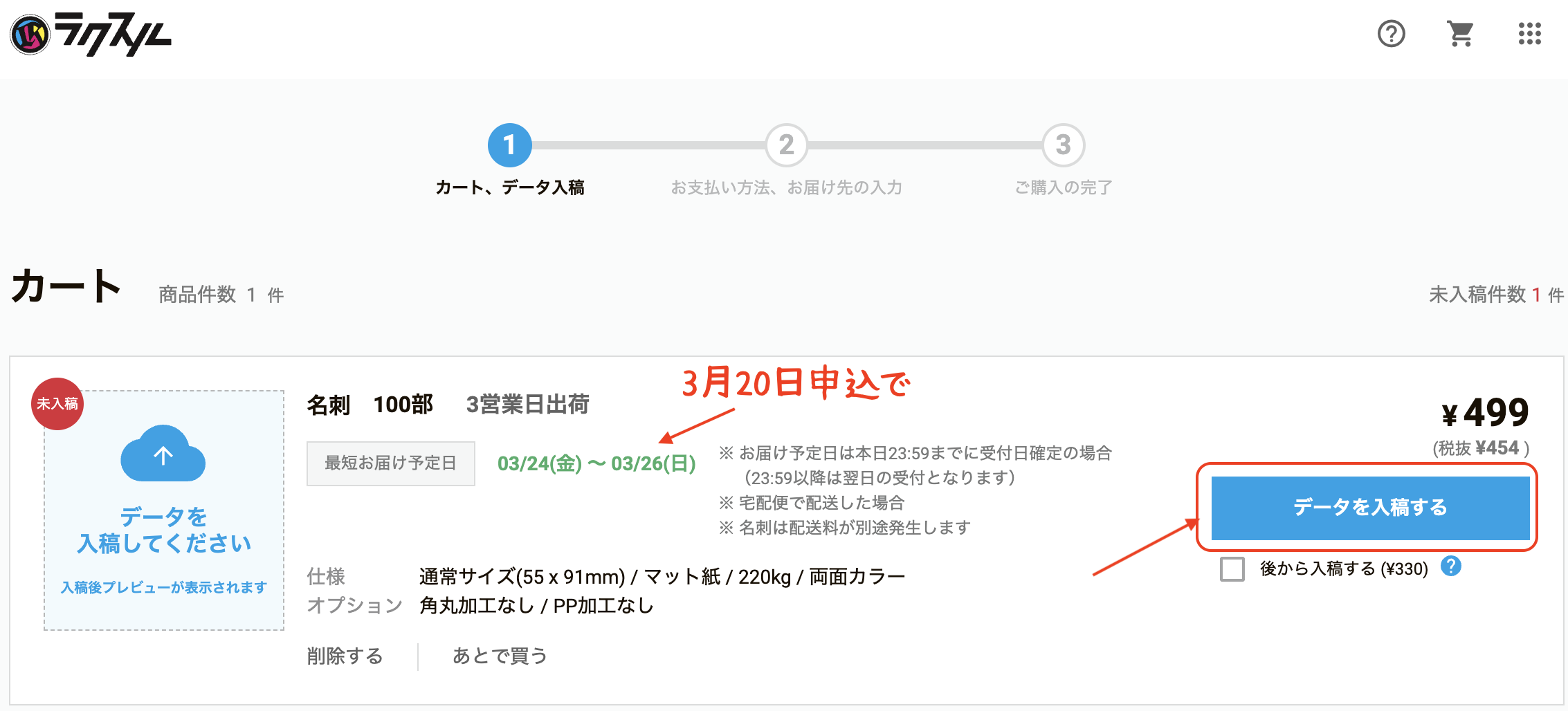
3月20日(月)申込で、お届け予定日は3月24日(金)〜3月26日(日)となりました。
3営業日で申し込んだらどれくらいで届くかの目安にしてくださいね!
「データを入稿する」をクリック。
後から入稿するにすると330円かかってしまうので、デザインを完成させてから申し込むのが良いですね。
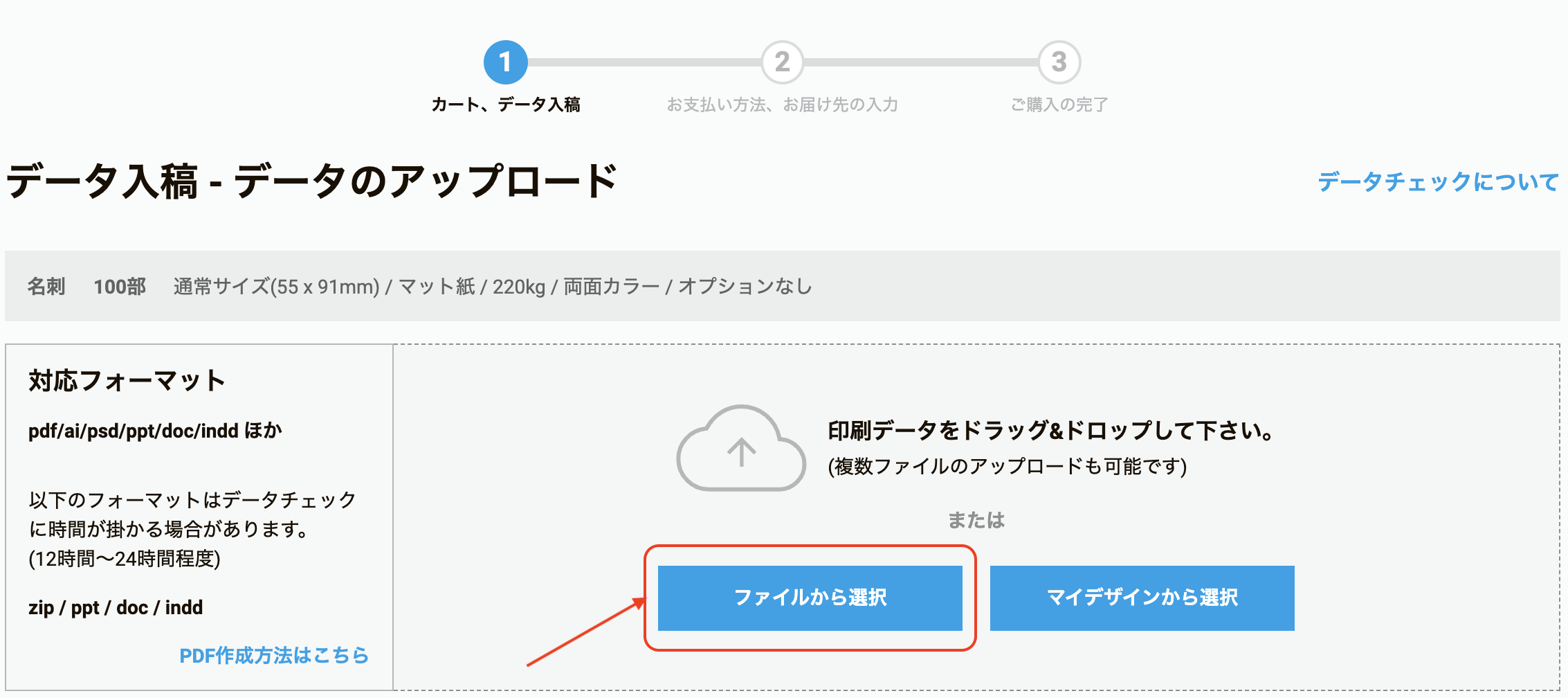
自分で作ったデータがある人は「ファイルから選択」
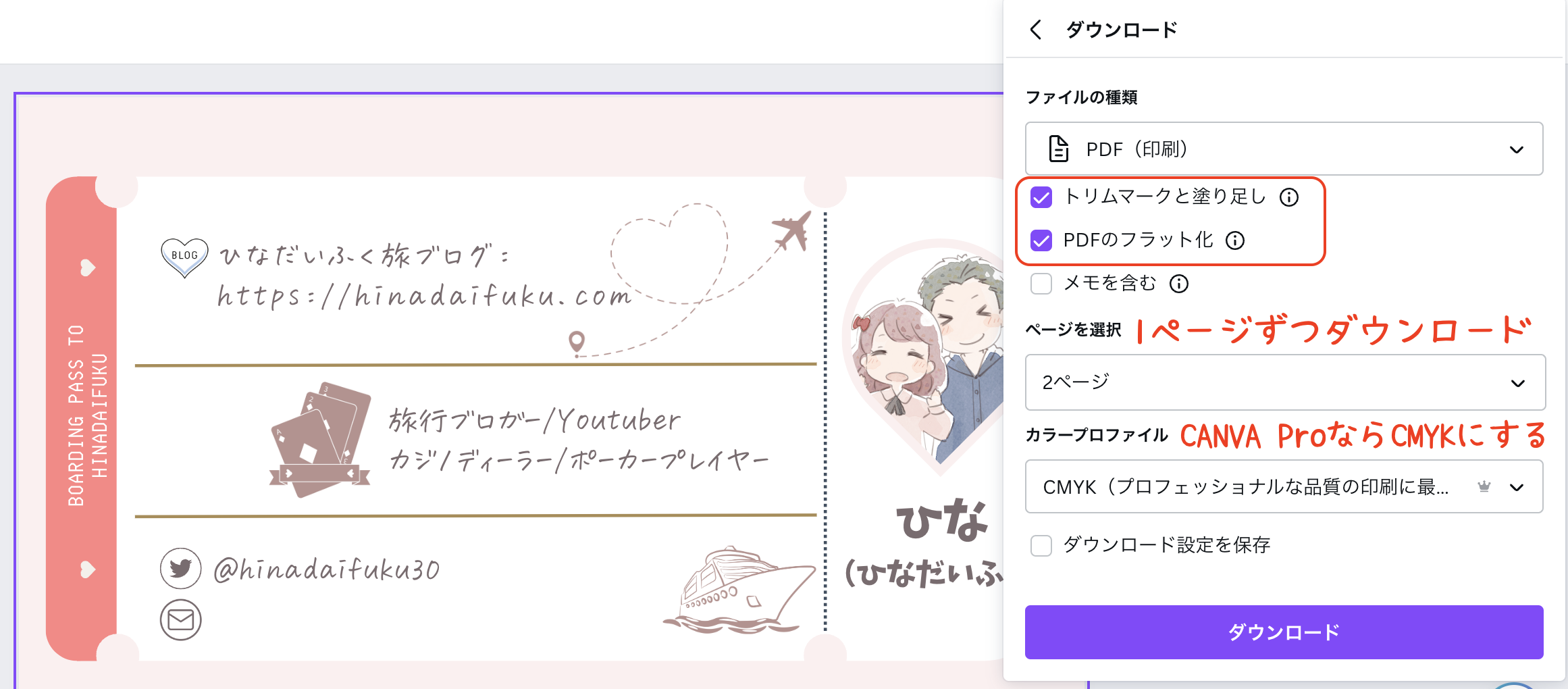
CANVAで作っている人は、『PDF(印刷)』でダウンロードします。
その際に「トリムマークと塗り足し」「PDFのフラット化」にチェック。
CANVA Proに申し込んでいる人はカラープロファイルを『CMYK』にすると印刷のクオリティが上がります。
- ai
- psd
- ppt
- doc
- indd
などなど
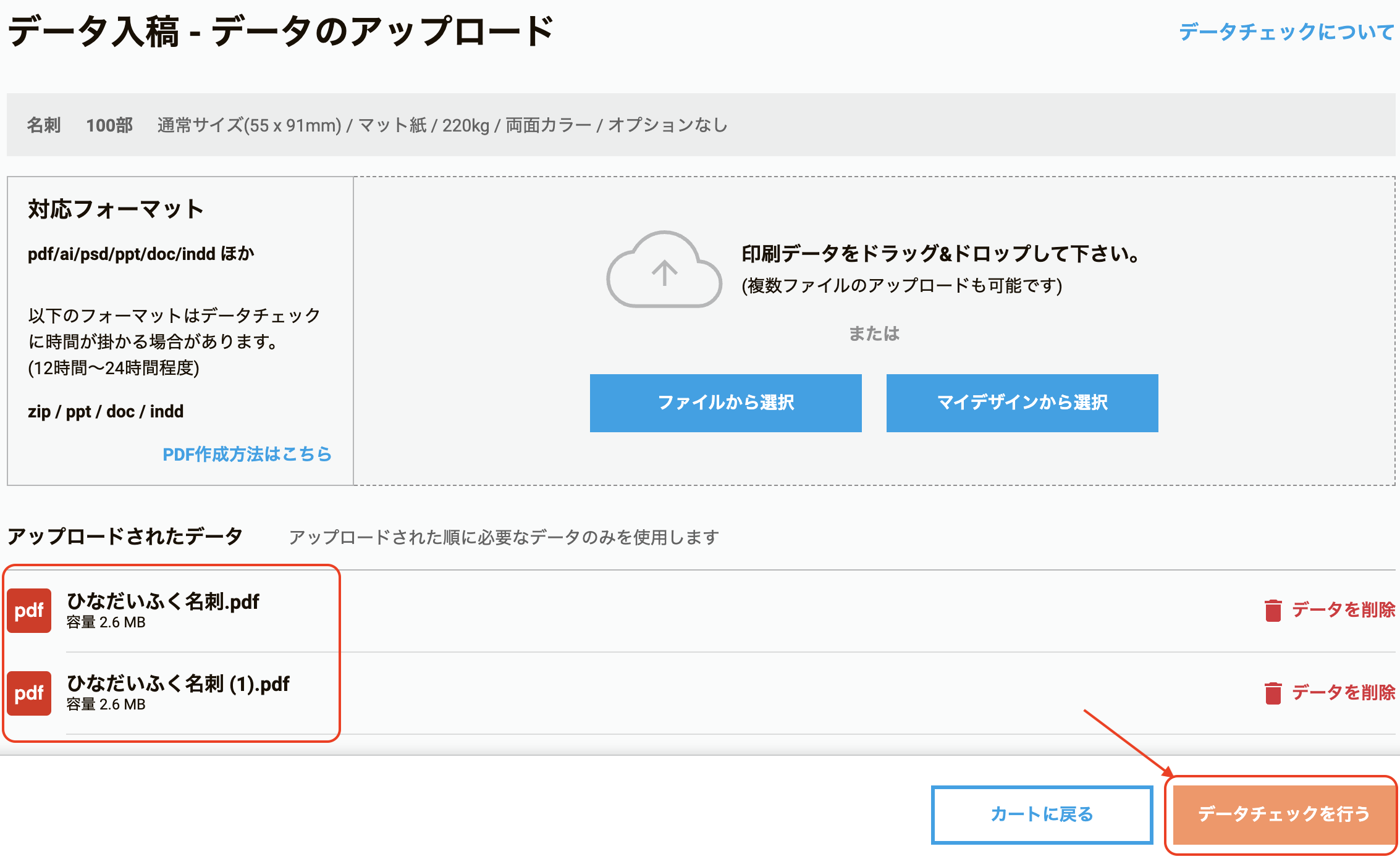
データがアップロードできたら「データチェックを行う」をクリック。
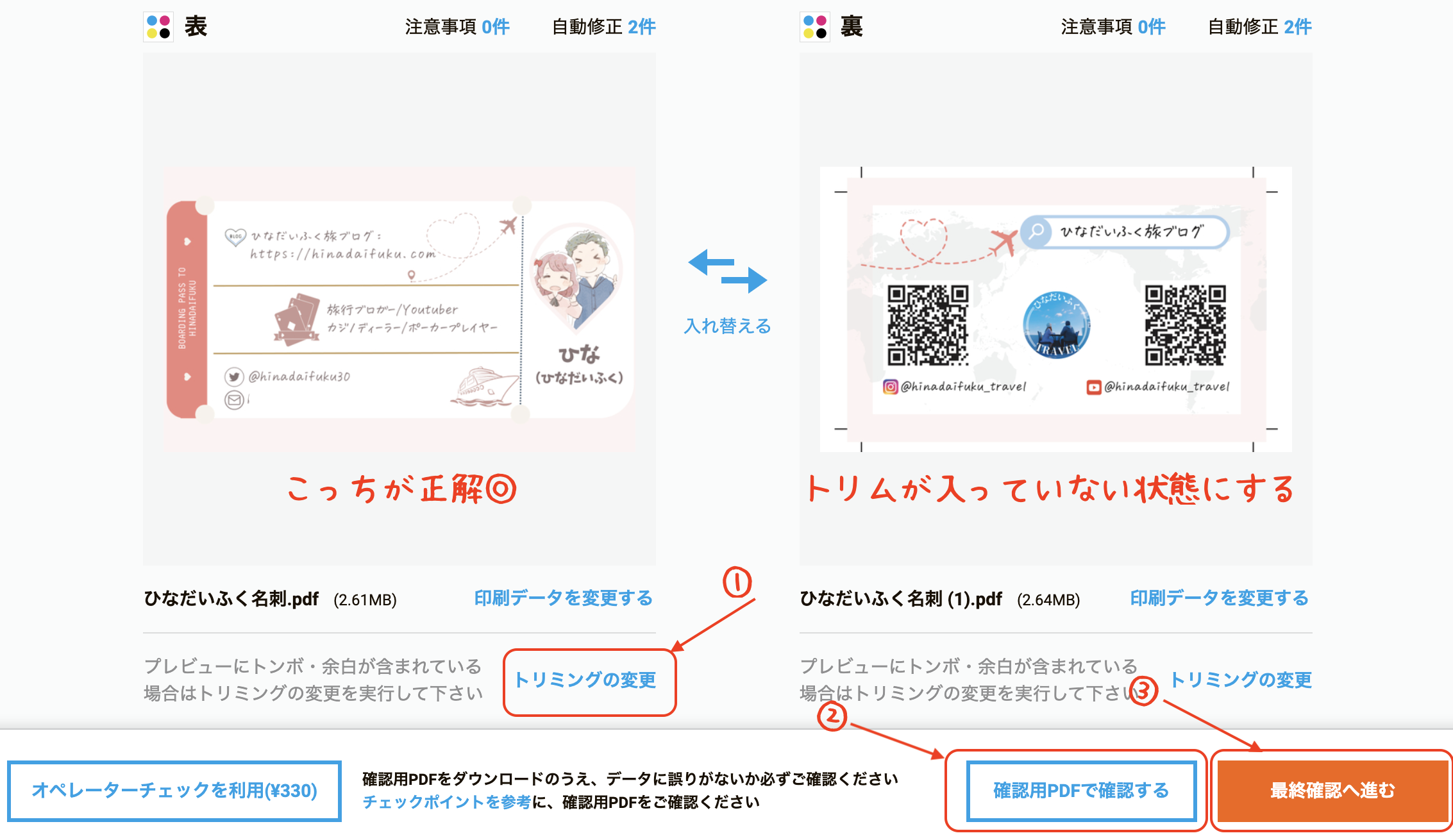
デザインの確認をしましょう!
アップロードしたデザインの確認画面にトリムが入っている場合、「トリミングの変更」をクリックして修正します。
最後に「確認用PDFで確認する」をクリックして、ダウンロードしておきましょう。
「仕上がり線」と「印刷保証線」が表示されているので、デザインデータが正しく印刷されるか確認できます。
全部確認が終えたら『最終確認へ進む』をクリック。
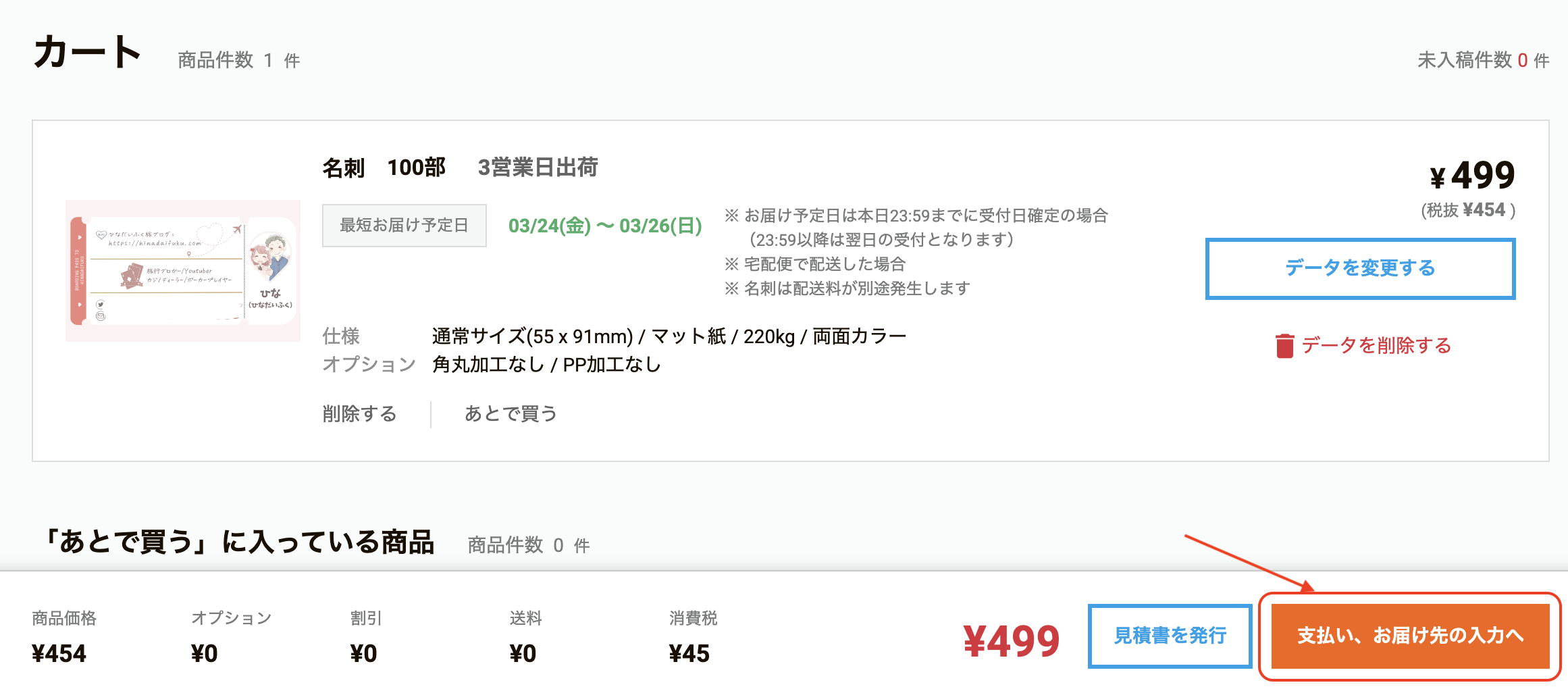
『支払い、お届け先の入力へ』をクリック。
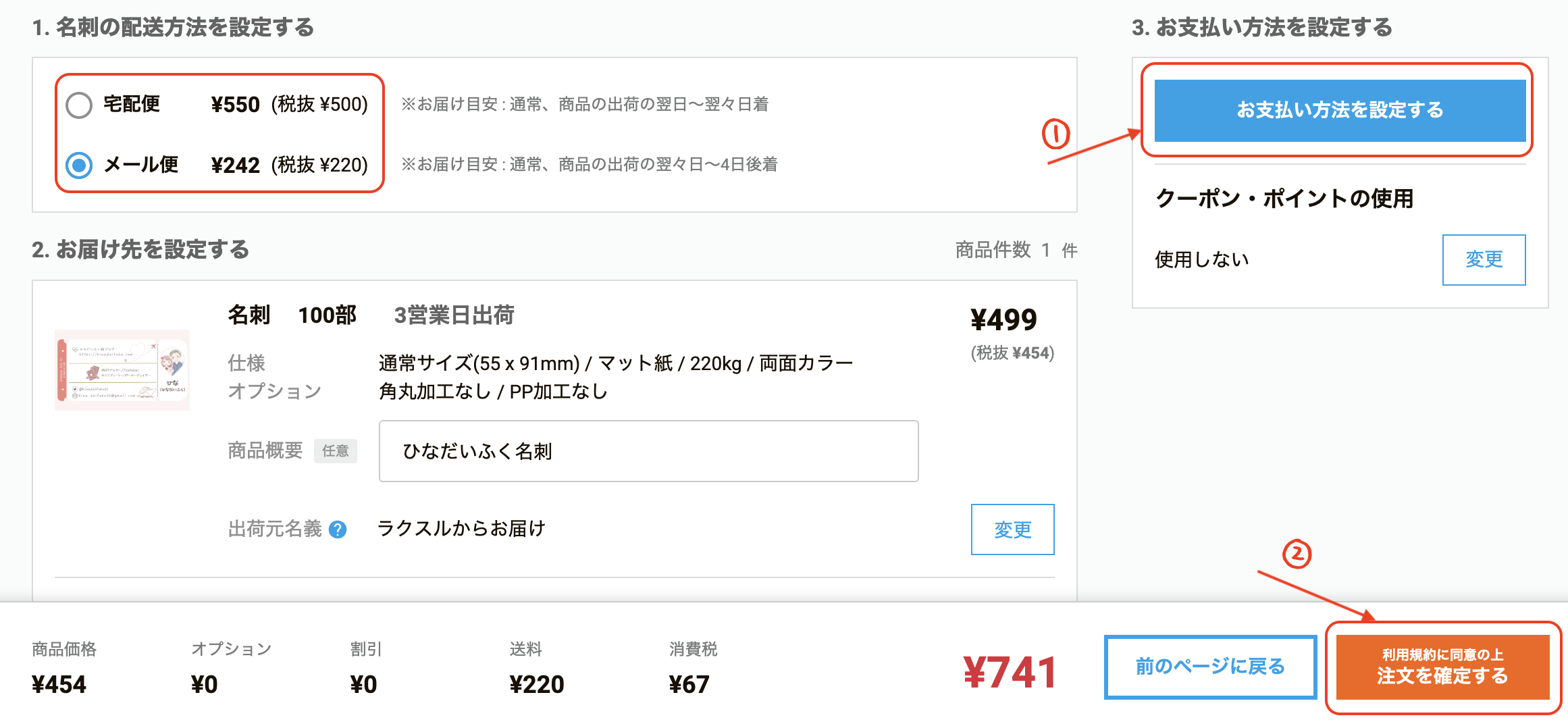
まずは配送方法を選びます!
ラクスルは全国配送無料ですが、名刺だけは別(>_<)
でも、メール便なら242円で届きます!
3営業日+メール便(翌々日〜4日後)発送なので、注文してから到着まで一週間〜10日くらいはかかると見ておきましょう!
余裕を持って申し込むのが、安く作る秘訣!!
次に『お支払い方法を設定する』をクリックして、支払い方法を選んでください。

支払い方法を選びます。
- クレジットカード
- 請求書払い(有料)
- 銀行振込
どの方法でも良いのなら、クレジットカード払いがおすすめ!
最後にお届け先の設定。
私は過去に申し込んでいるので、お届け先がプルダウンで選べるようになっています。
初めての方は、ここでお届け先の住所を入力しましょう!
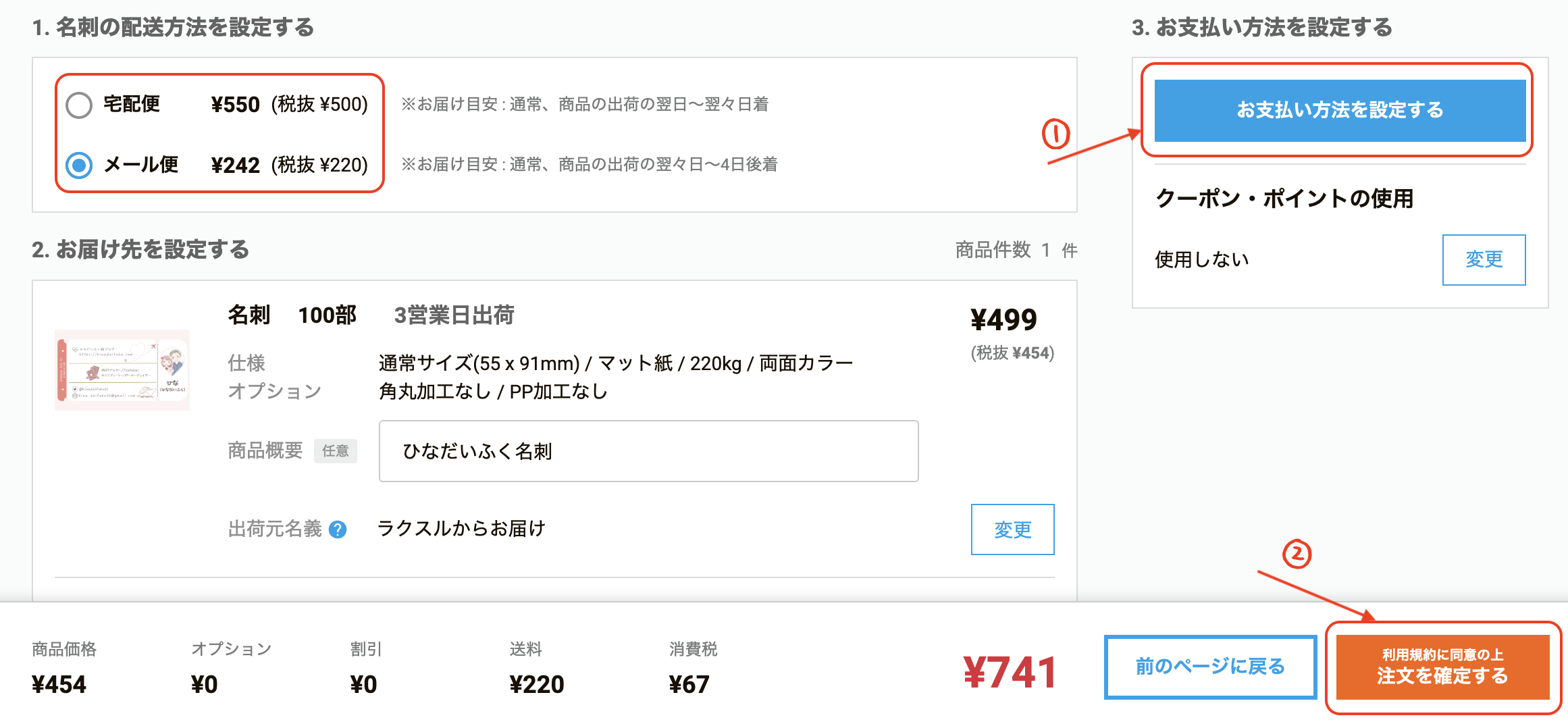
100部454円の名刺に配送料242円プラスして、741円になりました!
注文内容、配送先、支払い方法、請求合計金額、全て間違いがなければ「利用規約に同意の上、注文を確定する」をクリック!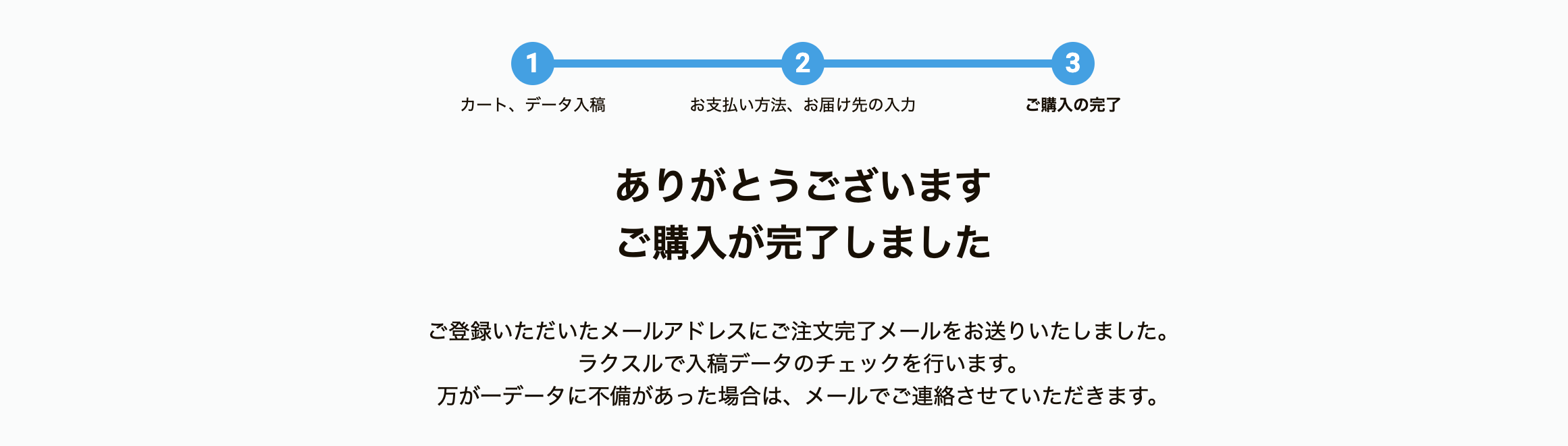
無事に購入が完了しました!
テンプレートを使って簡単に名刺デザインする方法
ラクスルでは、無料テンプレートで名刺デザインを作ることができます!

先ほどの「印刷サービス」から「名刺印刷」に行きましょう。
「デザインテンプレート一覧」を開きます!

こんな感じで、色々な名刺テンプレートが用意されています。
ビジネス風、カジュアル風、写真入り、イラスト入りなどなど・・・
文字を自分の情報に入力し直したり、背景色を変えたり、なんでもできます!
ラクスルのテンプレートなので、色や文字が薄くて反映されない・・という心配もありません!
canvaを使って名刺デザインする方法
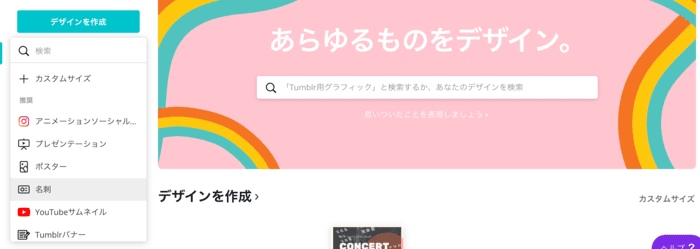
アイキャッチ画像、サムネイル画像などを、「canva」を使って作っている人もいるのではないでしょうか?
canvaはPNG、JPG、PDF(標準)、PDF(印刷)などの形式でダウンロードすることができます。
ラクスルのメリットは、PDF入稿ができるところ!
先にcanvaで名刺のデザインを作っていた私は、PDFデータ入稿ができる会社を探しまくりました・・・!
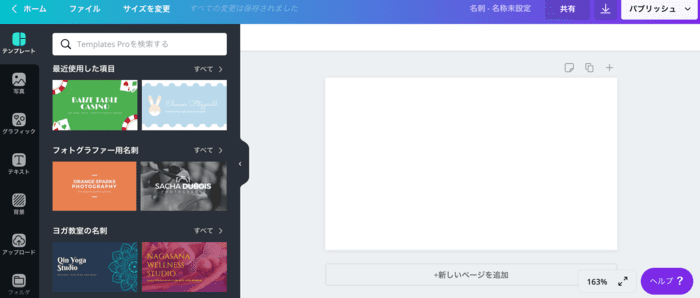
canvaにも名刺デザインのテンプレートがたくさんあります!
canvaで名刺デザインを作り、PDF(印刷)で保存。
この時、「トリムマークと塗り足し」にもチェック入れてダウンロードしましょう。
ラクスル入稿!
という方法もできます。
フリーランス、ブロガーにおすすめの名刺作成会社まとめ
他にも名刺作成会社はたくさんありますが、100部で両面カラー印刷でワンコイン値段はラクスルだけ!
さらにPDFデータ入稿も可能なので、canvaやパワーポイントなどで作ったデータも利用できます!
- イラストレーターは持ってないけど、自分で名刺デザイン作りたい
- 両面カラーで安く名刺を作りたい
- 名刺が早急に必要ではない(1週間後くらいにあれば良いな〜)
- オフ会にどんどん参加する予定がある!
一つでも当てはまったら、ぜひラクスルで名刺を作ってみましょう〜!













